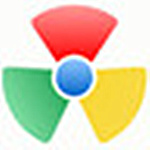centos6.5镜像下载 64位完整免费版
免费软件- 软件大小:3.85G
- 软件语言:简体中文
- 更新时间: 2021-12-24
- 软件类型:国产软件
- 运行环境:win系统
- 软件等级 :
大雀下载地址
- 介绍说明
- 下载地址
- 相关推荐
起点提供centos 6.5 64位下载,centos6.5是当下应用最为广泛的Linux发行版之一。centos是从RHEL源代码再编译而来的产物,旨在实现100%二进制兼容,除了继承Red Hat的全部功能外,还具有容易架设、以及后期的维护和管理的特性,其独有的yum命令可以支持在线升级,方便用户即时更新系统,同时支持绝大多数硬件,被普遍应用于企业服务器的搭建。

CentOS 是RHEL(Red Hat Enterprise Linux)源代码再编译的产物,而且在RHEL的基础上修正了不少已知的 Bug ,相对于其他 Linux 发行版,其稳定性值得信赖。
2.CentOS完全免费,不存在RED HAT AS4需要序列号的问题。
3.CentOS独有的yum命令支持在线升级,可以即时更新系统,不像RED HAT那样需要花钱购买支持服务!
4.CentOS修正了许多RHEL的BUG!
5.CentOS版本说明:CentOS3.1 等同于 RED HAT AS3 Update1 CentOS3.4 等同于 RED HAT AS3 Update4 CentOS4.0 等同于 RED HAT AS4
“”Precision Time Protocol(精确时间协议)—— 原先是项技术预览 —— 现在已获全面支持。以下驱动程序支持网络时间戳印:bnx2x、tg3、e1000e、igb、ixgbe 及 sfc。
OpenSSL 已被更新至 1.0.1 版。
OpenSSL 及 NSS 现在支持 TLS 1.1 及 1.2。
KVM 新增了数项改善,包括:改良对 VMDK 及 VHDX 档的只读支持、CPU 热插及已更新的 virt-v2v-/virt-p2v-conversion 工具。
Hyper-V 及 VMware 驱动程序已被更新。
更新 Evolution(2.32)及 Libre Office(4.0.4)。
适用于长期生产环境。
用户和软件包维护者友好的环境。
长期支持核心。
积极致力于开发其他解决方案。
强大的社区基础设施。
开放的管理政策。
一个开放的商业模式。
通过其合作伙伴供应商(如 Vault Networks)提供商业支持。
IP地址:192.168.21.129
网关:192.168.21.2
DNS:8.8.8.8 8.8.4.4
备注:
CentOS 6.5系统镜像有32位和64位两个版本,生产服务器如果是大内存(4G以上内存)
建议安装64位版本CentOS-6.5-x86_64-bin-DVD1.iso
1、CentOS 6.5系统镜像有两个,安装系统只用到第一个镜,即CentOS-6.5-i386-bin-DVD1.iso(32位)或者CentOS-6.5-x86_64-bin-DVD1.iso(64位),第二个镜像是系统自带软件安装包;
2、安装CentOS 6.5系统的计算机内存必须等于或者大于628M(最小内存628M),才能启用图形安装模式;
3、CentOS 6.5文本安装模式不支持自定义分区,建议使用图形安装模式安装;
4、CentOS 6.5的系统安装方式分为:图形安装模式和文本安装模式;
5、CentOS 6.5的系统运行方式分为:带图形界面、可以用鼠标操作的图形化方式和不带图形界面、直接用命令行操作的文本方式(具体的系统运行方式,可以在系统安装的过程中自定义选择);
安装CentOS 6.5流程
用光盘成功引导系统,会出现下面的界面

界面说明:
Install or upgrade an existing system 安装或升级现有的系统
install system with basic video driver 安装过程中采用 基本的显卡驱动
Rescue installed system 进入系统修复模式
Boot from local drive 退出安装从硬盘启动
Memory test 内存检测
这里选择第一项,安装或升级现有的系统,回车。
出现是否对CD媒体进行测试的提问,这里选择“Skip”跳过测试。

出现下面的界面

选择语言为:English(English) #生产服务器建议安装英文版本

键盘选择为:U.S.English

选择第一项,基本存储设备

选择第一项:Yes,忽略所有数据

设置主机名,这里默认即可,安装完成之后再修改
Next
时区选择:Etc/GMT +8 北京时区
"System clock user UTC" 前面打勾,使用UTC时间

设置root密码

注意:如果你使用的密码过于简单,系统会自动提示:您的密码不够安全,过于简单化/系统化
这里选择“Use Anyway" 无论如何都使用
生产环境必须设置强壮复杂的密码
Next

选择最后一项,Create Custom Layout 创建自定义分区

可以看到硬盘的容量,我这里显示的是25G,现在自定义分区。
注意:分区之前,自己先要规划好,怎么分区
我这里的分区如下:
硬盘总共25G
/boot #128M
/ #剩余所有空间
特别说明:
用于正式生产的服务器,切记必须把数据盘单独分区,防止系统出问题时,保证数据的完整性。比如可以再划分一个/data专门用来存放数据。
这里没有划分swap分区,对于大内存服务器,可以不用设置swap分区,或者在确定系统需要使用的内存大小后,再增加swap

选中空闲分区Free,点创建Create
选择标准分区Standard Partition,点创建Create

挂载点:/boot
文件系统类型:ext3
大小Size:128
其他选项默认即可
确定 OK

继续选中空闲分区Free,点创建Create

选择标准分区Standard Partition,点创建Create

挂载点:/
文件系统类型:ext4
选中“使用全部可用空间”
其他选项默认即可
确定 OK

创建好分区之后,如上图所示,然后点Next

默认Yes #提示没有创建swap分区,后面再创建

点“Format”格式化

选择“Write changes to disk”将修改写入磁盘

默认
Next

默认是:第一项,Desktop桌面
这里选择:Minimal 最小
Next
备注:可以点Customize now,选择安装需要的开发工具包软件,也可以在需要的时候通过yum源、rpm或者编译来安装软件包。

开始安装

安装完成
点“Reboot”重新引导,系统自动重启

重启之后,出现下面登录界面

系统安装完成
约定:
第一块网卡为外网
第二块网卡为内网(没有外网的机器也要将内网配置在第二块网卡上)
说明:CentOS 6.5默认安装好之后是没有自动开启网络连接的!
输入账号root
再输入安装过程中设置的密码,登录到系统
vi /etc/sysconfig/network-scripts/ifcfg-eth0 #编辑配置文件,添加修改以下内容
BOOTPROTO=static #启用静态IP地址
ONBOOT=yes #开启自动启用网络连接
IPADDR=192.168.21.129 #设置IP地址
NETMASK=255.255.255.0 #设置子网掩码
GATEWAY=192.168.21.2 #设置网关
DNS1=8.8.8.8 #设置主DNS
DNS2=8.8.4.4 #设置备DNS
IPV6INIT=no #禁止IPV6
:wq! #保存退出
service ip6tables stop #停止IPV6服务
chkconfig ip6tables off #禁止IPV6开机启动
service yum-updatesd stop #关闭系统自动更新
chkconfig yum-updatesd off #禁止开启启动
service network restart #重启网络连接
ifconfig #查看IP地址
设置主机名
约定:
主机名命名规范:业务.机房.主备.域名
这里设置主机名为:bbs.hz.m.osyunwei.com
1、hostname “bbs.hz.m.osyunwei.com”
#设置主机名为bbs.hz.m.osyunwei.com
2、vi /etc/sysconfig/network #编辑配置文件
HOSTNAME= bbs.hz.m.osyunwei.com
#修改localhost.localdomain为bbs.hz.m.osyunwei.com
:wq! #保存退出
3、vi /etc/hosts #编辑配置文件
127.0.0.1 bbs.hz.m.osyunwei.com localhost
#修改localhost.localdomain为bbs.hz.m.osyunwei.com
:wq! #保存退出
shutdown -r now #重启系统
增加swap分区
在确定了服务器所需要使用的内存后,需要增加1024M的swap空间
具体操作:
1、dd if=/dev/zero of=/tmp/swap bs=1M count=1024 #创建1024M的文件块
2、mkswap /tmp/swap #创建swap文件
3、swapon /tmp/swap #激活swap文件
4、swapon -s #查看swap
5、修改/etc/fstab文件,增加以下内容,让系统引导时自动启动
vi /etc/fstab #在最后添加下面代码
/tmp/swap swap swap default 0 0
:wq! #保存退出
至此,CentOS 6.5系统安装配置完成

安装CentOS系统时,无论哪个版本,官方都会提供多种映像文件,大体分为以下几类:
liveDVD版:DVD镜像,无需安装系统,插入光盘就可以体验 CentOS 的各种功能。
liveCD版: CD光盘映像,和liveDVD一样,唯一的区别就是该版本中包含的软件包会少一点,安装系统时使用 U 盘或者CD光盘进行安装。
bin:完整版,由于整个系统安装文件过大,所以一般会分为多个小文件,在下载时需全部下载。
bin-DVD版:该版本就是一个普通的安装版本,本身文件就比较大,包含了大量的常用软件。
minimal版:该版本同bin-DVD相似,不同之处在于该版本只包含有系统必须的几个基本软件包。
netinstall版:该版本也同 bin-DVD相似,不同在于netinstall的软件包全部需要通过网络下载进行安装。
CentOS 更多的是用于服务器上,也有桌面版本,安装系统时,可根据自己的需要,选择合适的映像。
安装映像版本解析
DVD版 假若你不清楚用哪个映像,就选择DVD版本映像,此版本可以让你选择需要安装的组件,并包含所有在图像安装界面内可选择的组件。
Everything版everything 映像内收录了 CentOS-7 提供的所有组件,包括那些不能通过安装程序直接安装的组件。
LiveGNOME版该版本允许你通过以DVD或USB开机的方式来测试CentOS系统。你可以将live映像上的系统安装到映像,但是此版本会安装live映像内包含的所有的组件。
LiveKDE版 KDE桌面版,此版本同GnomeLive版本类似。
Minimal版
NetInstall版 网络安装镜像。

【基本介绍】
CentOS,英文全称“Community Enterprise Operating System”,译为:社区企业操作系统,是 Linux 的发行版之一。该系统是基于 RHEL(红帽系统)的源代码进行再编译后,得到的产物(修复了RHEL很多已知的漏洞),两者无论是在操作上,还是在使用上,都没有太大的区别。CentOS 是RHEL(Red Hat Enterprise Linux)源代码再编译的产物,而且在RHEL的基础上修正了不少已知的 Bug ,相对于其他 Linux 发行版,其稳定性值得信赖。
【软件特点】
1.可以把CentOS理解为Red Hat AS系列!它完全就是对Red Hat AS进行改进后发布的!各种操作、使用和RED HAT没有区别!2.CentOS完全免费,不存在RED HAT AS4需要序列号的问题。
3.CentOS独有的yum命令支持在线升级,可以即时更新系统,不像RED HAT那样需要花钱购买支持服务!
4.CentOS修正了许多RHEL的BUG!
5.CentOS版本说明:CentOS3.1 等同于 RED HAT AS3 Update1 CentOS3.4 等同于 RED HAT AS3 Update4 CentOS4.0 等同于 RED HAT AS4
【软件改动】
CentOS 6.5 主要改动“”Precision Time Protocol(精确时间协议)—— 原先是项技术预览 —— 现在已获全面支持。以下驱动程序支持网络时间戳印:bnx2x、tg3、e1000e、igb、ixgbe 及 sfc。
OpenSSL 已被更新至 1.0.1 版。
OpenSSL 及 NSS 现在支持 TLS 1.1 及 1.2。
KVM 新增了数项改善,包括:改良对 VMDK 及 VHDX 档的只读支持、CPU 热插及已更新的 virt-v2v-/virt-p2v-conversion 工具。
Hyper-V 及 VMware 驱动程序已被更新。
更新 Evolution(2.32)及 Libre Office(4.0.4)。
【软件作用】
创建易于维护的解决方案。适用于长期生产环境。
用户和软件包维护者友好的环境。
长期支持核心。
积极致力于开发其他解决方案。
强大的社区基础设施。
开放的管理政策。
一个开放的商业模式。
通过其合作伙伴供应商(如 Vault Networks)提供商业支持。
【安装教程】
操作系统:CentOS 6.5 64位IP地址:192.168.21.129
网关:192.168.21.2
DNS:8.8.8.8 8.8.4.4
备注:
CentOS 6.5系统镜像有32位和64位两个版本,生产服务器如果是大内存(4G以上内存)
建议安装64位版本CentOS-6.5-x86_64-bin-DVD1.iso
1、CentOS 6.5系统镜像有两个,安装系统只用到第一个镜,即CentOS-6.5-i386-bin-DVD1.iso(32位)或者CentOS-6.5-x86_64-bin-DVD1.iso(64位),第二个镜像是系统自带软件安装包;
2、安装CentOS 6.5系统的计算机内存必须等于或者大于628M(最小内存628M),才能启用图形安装模式;
3、CentOS 6.5文本安装模式不支持自定义分区,建议使用图形安装模式安装;
4、CentOS 6.5的系统安装方式分为:图形安装模式和文本安装模式;
5、CentOS 6.5的系统运行方式分为:带图形界面、可以用鼠标操作的图形化方式和不带图形界面、直接用命令行操作的文本方式(具体的系统运行方式,可以在系统安装的过程中自定义选择);
安装CentOS 6.5流程
用光盘成功引导系统,会出现下面的界面

界面说明:
Install or upgrade an existing system 安装或升级现有的系统
install system with basic video driver 安装过程中采用 基本的显卡驱动
Rescue installed system 进入系统修复模式
Boot from local drive 退出安装从硬盘启动
Memory test 内存检测
这里选择第一项,安装或升级现有的系统,回车。
出现是否对CD媒体进行测试的提问,这里选择“Skip”跳过测试。

出现下面的界面

选择语言为:English(English) #生产服务器建议安装英文版本

键盘选择为:U.S.English

选择第一项,基本存储设备

选择第一项:Yes,忽略所有数据

设置主机名,这里默认即可,安装完成之后再修改
Next
时区选择:Etc/GMT +8 北京时区
"System clock user UTC" 前面打勾,使用UTC时间

设置root密码

注意:如果你使用的密码过于简单,系统会自动提示:您的密码不够安全,过于简单化/系统化
这里选择“Use Anyway" 无论如何都使用
生产环境必须设置强壮复杂的密码
Next

选择最后一项,Create Custom Layout 创建自定义分区

可以看到硬盘的容量,我这里显示的是25G,现在自定义分区。
注意:分区之前,自己先要规划好,怎么分区
我这里的分区如下:
硬盘总共25G
/boot #128M
/ #剩余所有空间
特别说明:
用于正式生产的服务器,切记必须把数据盘单独分区,防止系统出问题时,保证数据的完整性。比如可以再划分一个/data专门用来存放数据。
这里没有划分swap分区,对于大内存服务器,可以不用设置swap分区,或者在确定系统需要使用的内存大小后,再增加swap

选中空闲分区Free,点创建Create
选择标准分区Standard Partition,点创建Create

挂载点:/boot
文件系统类型:ext3
大小Size:128
其他选项默认即可
确定 OK

继续选中空闲分区Free,点创建Create

选择标准分区Standard Partition,点创建Create

挂载点:/
文件系统类型:ext4
选中“使用全部可用空间”
其他选项默认即可
确定 OK

创建好分区之后,如上图所示,然后点Next

默认Yes #提示没有创建swap分区,后面再创建

点“Format”格式化

选择“Write changes to disk”将修改写入磁盘

默认
Next

默认是:第一项,Desktop桌面
这里选择:Minimal 最小
Next
备注:可以点Customize now,选择安装需要的开发工具包软件,也可以在需要的时候通过yum源、rpm或者编译来安装软件包。

开始安装

安装完成
点“Reboot”重新引导,系统自动重启

重启之后,出现下面登录界面

系统安装完成
【设置教程】
设置IP地址、网关、DNS约定:
第一块网卡为外网
第二块网卡为内网(没有外网的机器也要将内网配置在第二块网卡上)
说明:CentOS 6.5默认安装好之后是没有自动开启网络连接的!
输入账号root
再输入安装过程中设置的密码,登录到系统
vi /etc/sysconfig/network-scripts/ifcfg-eth0 #编辑配置文件,添加修改以下内容
BOOTPROTO=static #启用静态IP地址
ONBOOT=yes #开启自动启用网络连接
IPADDR=192.168.21.129 #设置IP地址
NETMASK=255.255.255.0 #设置子网掩码
GATEWAY=192.168.21.2 #设置网关
DNS1=8.8.8.8 #设置主DNS
DNS2=8.8.4.4 #设置备DNS
IPV6INIT=no #禁止IPV6
:wq! #保存退出
service ip6tables stop #停止IPV6服务
chkconfig ip6tables off #禁止IPV6开机启动
service yum-updatesd stop #关闭系统自动更新
chkconfig yum-updatesd off #禁止开启启动
service network restart #重启网络连接
ifconfig #查看IP地址
设置主机名
约定:
主机名命名规范:业务.机房.主备.域名
这里设置主机名为:bbs.hz.m.osyunwei.com
1、hostname “bbs.hz.m.osyunwei.com”
#设置主机名为bbs.hz.m.osyunwei.com
2、vi /etc/sysconfig/network #编辑配置文件
HOSTNAME= bbs.hz.m.osyunwei.com
#修改localhost.localdomain为bbs.hz.m.osyunwei.com
:wq! #保存退出
3、vi /etc/hosts #编辑配置文件
127.0.0.1 bbs.hz.m.osyunwei.com localhost
#修改localhost.localdomain为bbs.hz.m.osyunwei.com
:wq! #保存退出
shutdown -r now #重启系统
增加swap分区
在确定了服务器所需要使用的内存后,需要增加1024M的swap空间
具体操作:
1、dd if=/dev/zero of=/tmp/swap bs=1M count=1024 #创建1024M的文件块
2、mkswap /tmp/swap #创建swap文件
3、swapon /tmp/swap #激活swap文件
4、swapon -s #查看swap
5、修改/etc/fstab文件,增加以下内容,让系统引导时自动启动
vi /etc/fstab #在最后添加下面代码
/tmp/swap swap swap default 0 0
:wq! #保存退出
至此,CentOS 6.5系统安装配置完成
【版本介绍】
CentOS 系统版本介绍
安装CentOS系统时,无论哪个版本,官方都会提供多种映像文件,大体分为以下几类:
liveDVD版:DVD镜像,无需安装系统,插入光盘就可以体验 CentOS 的各种功能。
liveCD版: CD光盘映像,和liveDVD一样,唯一的区别就是该版本中包含的软件包会少一点,安装系统时使用 U 盘或者CD光盘进行安装。
bin:完整版,由于整个系统安装文件过大,所以一般会分为多个小文件,在下载时需全部下载。
bin-DVD版:该版本就是一个普通的安装版本,本身文件就比较大,包含了大量的常用软件。
minimal版:该版本同bin-DVD相似,不同之处在于该版本只包含有系统必须的几个基本软件包。
netinstall版:该版本也同 bin-DVD相似,不同在于netinstall的软件包全部需要通过网络下载进行安装。
CentOS 更多的是用于服务器上,也有桌面版本,安装系统时,可根据自己的需要,选择合适的映像。
安装映像版本解析
DVD版 假若你不清楚用哪个映像,就选择DVD版本映像,此版本可以让你选择需要安装的组件,并包含所有在图像安装界面内可选择的组件。
Everything版everything 映像内收录了 CentOS-7 提供的所有组件,包括那些不能通过安装程序直接安装的组件。
LiveGNOME版该版本允许你通过以DVD或USB开机的方式来测试CentOS系统。你可以将live映像上的系统安装到映像,但是此版本会安装live映像内包含的所有的组件。
LiveKDE版 KDE桌面版,此版本同GnomeLive版本类似。
Minimal版
NetInstall版 网络安装镜像。
下载地址
- PC版
- 电信高速下载
- 联通高速下载
- 广东电信下载
- 山东电信下载
默认解压密码:www.daque.cn
如需解压,请在本站下载飞压软件进行解压!